Oglas
Vraćanje sustava Što trebate znati o vraćanju sustava WindowsZamislite probleme u kojima biste se mogli naći ako vaš sustav ne uspije! Značajka vraćanja sustava u Windows mogla bi spremiti vašu stražnjicu. Ovaj članak objašnjava kako stvoriti i koristiti Windows točke vraćanja. Čitaj više ili ponovo instalirajte Windows. Za većinu nas to su jedina dva izbora koja smo imali tijekom većeg dijela povijesti Windows-a. Ikad je htio resetiranje sustava Windows 7 Kako ponovo instalirati Windows 7 bez promjene osobnih postavki, instaliranih programa i upravljačkih programaWindows ima tendenciju nakupljanja pogrešaka i problema tijekom vremena. Iako se neke od tih virtualnih habanja mogu odgoditi rigoroznim održavanjem sustava i zadržavanjem zlonamjernog softvera na vratima, vrijeme će… Čitaj više bez gubitka osobnih podataka? Nije bilo lako Niti je bilo vraćanje na tvorničke postavke Kako tvornički resetirati HP laptopPitate se kako fabrički resetirati HP laptop? Evo metoda za vraćanje bilo kojeg HP računala na njegove zadane postavke. Čitaj više .
Počevši od Windowsa 8, imamo još dva dobrota s kojima ćemo se igrati: Windows Refresh i Windows Reset. Sjajno je imati sve ove mogućnosti, ali može biti zbunjujuće znati koja ćemo koristiti u kojim scenarijima.
Dakle, istražimo nekoliko scenarija da vidimo koji je put pravi. Zapravo je prilično jednostavno kada znate razliku između Vrati, osvježiti, resetirati i ponovno instalirati Kako vratiti, osvježiti ili resetirati instalaciju sustava Windows 8Osim standardne značajke vraćanja sustava u sustav Windows 8, ima i mogućnosti za "osvježavanje" i "resetiranje" računala. Zamislite ovo kao načine brzog ponovnog instaliranja sustava Windows - bilo čuvanja vaših osobnih datoteka ili brisanja ... Čitaj više .
Vaš sustav zadržava pad sustava
Problem: Računalo upotrebljavate kao normalno, a niotkuda se sustav ne pokrene. Čizme se čizme, ali nasumično se sruše bez vidljivog razloga. U posljednje vrijeme niste instalirali nijedan novi hardver, ali sjećate se da ste instalirali novi softver i / ili ažurirali upravljačke programe otprilike u isto vrijeme kada su se pokvarile.
Rješenje: To je jedna situacija gdje Vraćanje sustava sja. Vraćanje sustava funkcionira tako što snima snimke stanja vašeg sustava (prate se samo važne sistemske datoteke) i omogućuje vam da svoj sustav vratite u prethodno spremljeno stanje.
To je upravo ono što želimo. Naš sustav je bio dobro funkcionira, ali nije više. Najvjerojatniji krivac je oštećena konfiguracija sustava, koju bi trebalo ispraviti vraćanjem na prošlu konfiguraciju koja nije bila problematična.
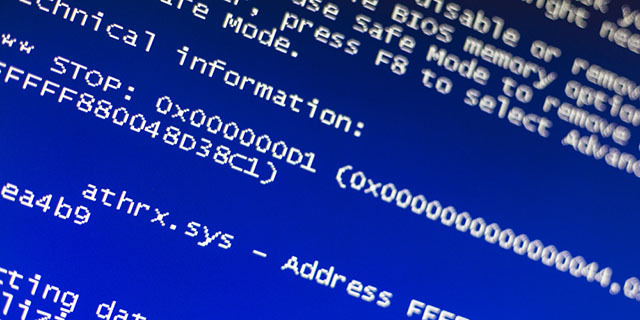
Međutim, ovo djeluje samo ako stvarno napravite točke vraćanja! Ako nemate Windows, neće znati koje su se prethodne države mogle vratiti. Ako imate premalo točaka vraćanja, morat ćete se vratiti na stvarno star stanje sustava, što može uzrokovati probleme kompatibilnosti s drugim promjenama koje su od tada učinjene na vašem sustavu.
Preporučujemo stvaranje automatske točke vraćanja Kako osigurati da Windows Restore System radi kada vam zatrebaVraćanje sustava nije automatska značajka u sustavu Windows 7. Obično je omogućen kad ste kupili novi sustav, ali nakon pokretanja ažuriranja, instaliranja alata sustava ili izvođenja bilo kojeg drugog popisa zadataka koji ... Čitaj više jednom dnevno i posvećujete dovoljno prostora u sustavu za pohranu nekoliko njih u bilo kojem trenutku. Međutim, ovisno o tome koliko često mijenjate svoj sustav, može raditi i tjedni ili mjesečni raspored.
U slučaju Vraćanje sustava ne radi Vraćanje sustava ne radi? 5 ispravci za Windows 7 i 10Vraćanje sustava sprema vaše računalo od katastrofe. Ali što ako vam sustav System Restore nije uspio? Imamo popravak. Čitaj više za vas možete napraviti nekoliko podešavanja. Ako sve izgleda dobro, ali i dalje propada, evo što biste trebali učiniti kad ne uspije Obnavljanje sustava Vraćanje sustava ne radi? 5 ispravci za Windows 7 i 10Vraćanje sustava sprema vaše računalo od katastrofe. Ali što ako vam sustav System Restore nije uspio? Imamo popravak. Čitaj više . Najgori je slučaj, trebali biste krenuti dalje i izvršiti Windows Refresh.
Imate postojanog zlonamjernog softvera
Problem: Nedavno si pokrenuli su skeniranje protiv zlonamjernog softvera Uvjerite se da ste čisti s ovim besplatnim jednokratnim antivirusnim alatima [Windows]Užasno ih je stalno bombardirati prijetnjama povezanim s računalom, bilo da su špijunski softver, zlonamjerni softver, virusi, kladioničari ili bilo što drugo. Popularni način borbe protiv ovog problema je instaliranje antivirusnog rješenja koje sjedi u ... Čitaj više i otkrio nekoliko prijetnji na vašem sustavu. Brzi i odlučni, poduzeli ste sve potrebne korake uklonite zlonamjerni softver iz svog sustava 10 koraka za otkrivanje zlonamjernog softvera na računaluŽeljeli bismo pomisliti da je Internet sigurno mjesto za provesti naše vrijeme (kašalj), ali svi znamo da iza svakog ugla postoje rizici. E-pošta, društveni mediji, zlonamjerne web stranice koje su funkcionirale ... Čitaj više - potrudili ste se da od svega napravite sve uklanjanje do dezinfekcije Kompletan vodič za uklanjanje zlonamjernog softveraOvih je dana zlonamjerni softver svuda prisutan, a iskorjenjivanje zlonamjernog softvera iz vašeg sustava dugotrajan je postupak, pa su vam potrebne upute. Ako mislite da je vaše računalo zaraženo, ovo je vodič koji vam je potreban. Čitaj više - ali bez obzira na to što radite, zlonamjerni je softver ostao naokolo.
Rješenje: Nekoliko je slučajeva prilikom obnavljanja sustava moguće uklanjanje zlonamjernog softvera, ali tih je situacija malo i daleko između njih. Nekada trajan zlonamjerni softver zahtijevao bi potpunu ponovnu instalaciju, ali naš život je sada lakši Osvježi Windows, koji je ovdje pravi izbor.
Windows Refresh sličan je ponovnoj instalaciji cijelog Windows sustava, osim što neće izbrisati nijednu vašu osobnu datoteku. Ovo je idealno za trajnu infekciju zlonamjernog softvera jer će osvježiti sve sistemske datoteke bez utjecaja na većinu vaših podataka.

Postoji, međutim, nedostatak Windows Refresh-a i činjenica da će deinstalirati sve programe koje ste instalirali (Moderne aplikacije ostat će sačuvane) i instalirajte sve programe koji ste dobili s vašim sustavom, a koje ste možda već deinstalirali točka.
Jedna mala utjeha: Windows Refresh spremit će popis svih deinstaliranih programa na radnu površinu kako biste se mogli vratiti i ručno ih instalirati. Nakon osvježenja vaš bi sustav trebao biti očišćen od svih zlonamjernih softvera, ali preporučujemo da pokrenete još jedno skeniranje nakon toga.
Evo nekoliko savjeta ako Osvježavanje sustava Windows ne radi Osvježavanje sustava Windows 8 ne radi? Isprobajte ove savjeteOsvježivanje sustava Windows 8 nalik je ponovnoj instalaciji sustava Windows, ali je lakše, brže i čuva vaše osobne datoteke. Ako Osvježenje ne uspije ili ne riješi vaše probleme, ovi savjeti za rješavanje problema trebali bi vam pomoći u popravljanju stvari. Čitaj više za tebe.
Želite prodati svoje računalo
Problem: Imate računalo koje vam više ne treba i smatrate da će gotovina biti korisnija, pa ga odlučite prodati. Bez obzira na to jeste li ga koristili samo pet dana ili pet godina, postoje neki osobni podaci o kojima ne želite da ih kupac vidi.
Rješenje: Ovakav scenarij je savršeno pogodan za Windows Reset. Za razliku od prethodno spomenutog Windows Refresh, Windows Reset resetirat će cjelokupnu instalaciju sustava Windows i izbrišite sve svoje osobne datoteke i mape. Drugim riječima, uistinu je riječ o "resetiranju".

Prije nego što to ponesete naprijed, uvijek to imajte na umu izradite sigurnosnu kopiju podataka 6 najsigurnijih načina za sigurnosno kopiranje i vraćanje datoteka u sustavu Windows 7 i 8Do sada smo sigurni da ste čitali savjete iznova i iznova: Svi trebaju sigurnosno kopirati svoje datoteke. Ali odlučivanje sigurnosne kopije datoteka samo je dio postupka. Postoji toliko mnogo ... Čitaj više u slučaju da vam zatreba kasnije. Spremite na USB pogon ili vanjski tvrdi disk ako nemate puno. Spremnik u oblaku Dropbox vs. Google Drive vs. OneDrive: Koja je pohrana u oblaku najbolja za vas?Jeste li promijenili način razmišljanja o pohrani u oblaku? Popularnim opcijama Dropboxa, Google diska i OneDrivea pridružili su se i drugi. Pomažemo vam odgovoriti koju uslugu pohrane u oblaku trebate koristiti. Čitaj više je još jedan dobar izbor sve dok privatnost nije apsolutno kritična.
Sada, koliko god koristan Windows Reset mogao biti, nije dovoljno ako ćeš ići prodati ili pokloniti svoje računalo 4 stvari koje morate učiniti kada prodajete ili dajete svoje staro računalo, telefon ili tabletEvo zanimljive stvari koju volim raditi: kupite stari tvrdi disk na eBayu, a zatim pokrenite softver za oporavak na njemu. To je malo lov na blago, a vi ćete biti zadivljeni onim što možete ... Čitaj više . Korisnik koji to pametno koristi iscijedite neke podatke s tvrdog diska Što je oporavak podataka i kako to funkcionira?Ako ste ikada doživjeli velik gubitak podataka, vjerojatno ste se pitali o oporavku podataka - kako to funkcionira? Čitaj više čak i nakon čišćenja i resetiranja sustava Windows.
I zato morate nuke vaš tvrdi disk Kako sigurno izbrisati datoteke s tvrdog diska ili SSD-a u sustavu WindowsJeste li znali da se datoteke zapravo nikada ne brišu? Zbog toga se mogu oporaviti; od vas ili nekog drugog. Ako se zbog toga osjećate nelagodno, naučite kako sigurno izbrisati datoteke. Čitaj više . Kada izbrišete datoteku, i dalje je na tvrdom disku; Windows to samo označava kao "izbrisano". Da biste nešto istinski izbrisali, morate to napisati dovoljno puta da postane neizlječivo. Nakon ubacivanja u mrežu, vaše računalo je sigurno za poklanjanje.
Vaš sustav se neće pokrenuti
Problem: Ako vas zadesi loša sreća, jednog dana biste se mogli probuditi i otkriti da se Windows uopće ne podiže. Bez pristupa sustavu Windows ne znate kako pokrenuti nijedan postupak vraćanja, osvježavanja ili resetiranja. Je li vaš sustav mrtav i nepopravljiv?
Rješenje: Ne baš. Ovisno o tome koliko je oštećena vaša Windows konfiguracija, mogla bi vam dati mogućnost dizanja Napredne mogućnosti pokretanja Kako riješiti probleme s pokretanjem sustava Windows 8Windows 8 koristi novu značajku "hibridnog pokretanja" kako bi poboljšao vrijeme pokretanja. Kad se isključite, vaše računalo se zapravo ne isključuje normalno - izvodi se u ograničenom stanju "hibernacije" koja pohranjuje stanje ... Čitaj više . Ovaj izbornik omogućuje pokretanje Osvježi i Poništi, a da ne pokrenete operacijski sustav.
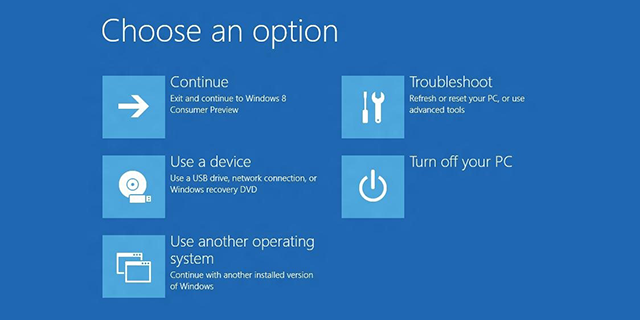
Ako to ne uspije, morat ćete zgrabiti instalacijski disk sustava Windows i pokrenuti ga. Trebao bi otkriti da je Windows već instaliran i ponuditi vam mogućnost popravka sustava. Ako nemate instalacijski disk, možete napravite bootable USB, CD ili DVD Kako napraviti CD / DVD / USB za pokretanje sustava za instaliranje sustava WindowsTrebate instalacijski medij za ponovnu instalaciju sustava Windows? Naši savjeti pokazuju kako možete ispočetka kreirati CD koji se može pokrenuti, USB ili DVD s ISO-om. Čitaj više umjesto toga.
Ako ovo stignete daleko i sustav vam je još uvijek pokvaren, nemate drugog izbora nego pogoditi posljednje sredstvo: potpunu ponovnu instalaciju sustava Windows.
Sada je dobro kao novo
99% vremena izvodeći postupke za vraćanje, osvježavanje ili vraćanje resetirati će problem koji imate bez većih incidenata. U rijetkom slučaju kada vaš sustav ne radi, ponovna instalacija uvijek će raditi kao krajnje sredstvo. Bilo kako bilo, sad bi trebali biti dobri!
U slučaju da imate HP laptop, pogledajte naš specifične metode za vraćanje HP-ovih računala na tvorničke postavke Kako tvornički resetirati HP laptopPitate se kako fabrički resetirati HP laptop? Evo metoda za vraćanje bilo kojeg HP računala na njegove zadane postavke. Čitaj više .
Slikovni krediti: Pad sustava Windows putem Shutterstock-a, Cyber infekcija via Shutterstock, Laptop i gotovina Via Shutterstock
Joel Lee ima B.S. u računalnim znanostima i preko šest godina profesionalnog pisanja. Glavni je urednik MakeUseOf-a.

